关闭显示器快捷键 win10 win10 怎样主动关闭显示器
更新时间:2024-05-24 11:48:39作者:xiaoliu
关闭显示器快捷键是Win10系统中非常实用的功能,可以帮助用户在不使用电脑时快速关闭显示器,节省能源的同时也延长了显示器的使用寿命,在Win10系统中,主动关闭显示器的方法有多种,比如可以通过快捷键组合或者设置自动休眠时间来实现。通过简单的操作,不仅可以方便地关闭显示器,还能有效保护眼睛和延长设备的使用时间。在日常使用中了解和掌握这些方法可以让我们更加高效地管理电脑,也更加环保节能。
步骤如下:
1、鼠标在桌面点击右键,选择“显示设置”;
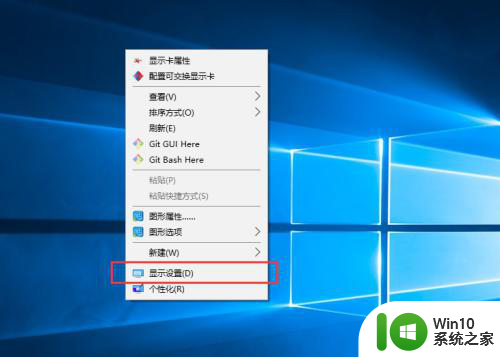
2、在设置的主页菜单,选择“电源和睡眠”;
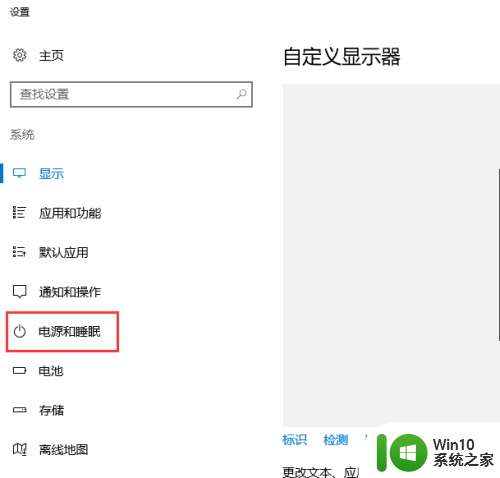
3、在“电源和睡眠”界面,选择最下方的“其他电源设置”;
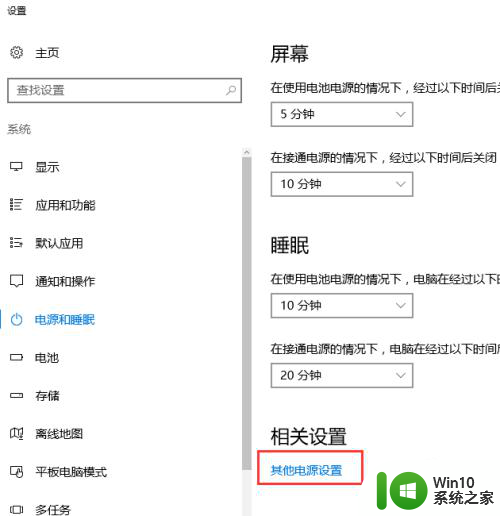
4、在电源选项,选择“选择电源按钮的功能”。或者“选择关闭盖子的功能”都可以,进入的界面一样;
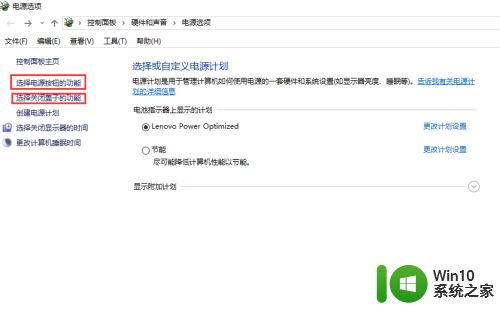
5、在弹出的界面可以根据不同情况进行设置,选择“按电源按钮时”后面的下拉框进行不同设置。如在“用电池”图标下选择“关闭显示器”,即当笔记本使用电池时,按电源按钮显示器就会立即关闭,在“接通电源”下方的设置同样如此。
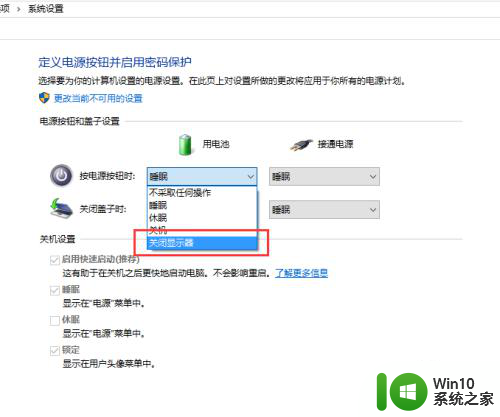
6、最后设置如下,即在任何情况下(笔记本是否接通电源)按电源按钮。显示器立即关闭,不要忘记点击最下方的“保存修改”呀。
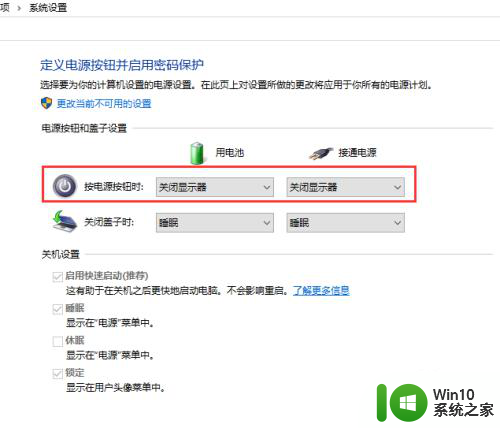
以上就是关闭显示器快捷键 win10的全部内容,如果您遇到了相同的问题,可以参考本文中介绍的步骤来进行修复,希望这些信息对您有所帮助。
关闭显示器快捷键 win10 win10 怎样主动关闭显示器相关教程
- win10关闭显示器快捷键 win10 如何手动关闭显示器
- win10如何设置关闭屏幕快捷键 win10如何快速锁定屏幕并关闭显示器
- window10锁屏后立即关闭显示器怎么设置 Windows10锁屏后立即关闭显示器设置方法
- w10怎么调节显示器亮度 win10显示器亮度调节快捷键
- 显示器亮度win10调节设置方法 win10显示器亮度调节快捷键
- win10如何设置显示器亮度调节 win10显示器亮度调节快捷键
- win10关闭程序快捷键的方法 win10关闭程序的快捷键是什么
- win10电脑显示放大镜如何关闭 电脑显示放大镜怎么关闭win10
- win10使用快捷键调节显示器分辨率的方法 Win10快捷键调节显示器分辨率的步骤
- 怎么关闭Win10资源管理器左侧导航栏的U盘显示 Win10资源管理器如何隐藏U盘显示
- win10快捷键怎么快速关闭窗口 win10快捷键关闭当前窗口的方法是什么
- win10设置主显示器的方法 win10如何设置主显示器
- win10开机出现提示0x000021a蓝屏解救方法 win10开机出现提示0x000021a蓝屏怎么办
- win10文件包含病毒或潜在的垃圾软件的完美解决方法 如何清除Win10文件中包含的病毒和潜在垃圾软件
- win10打开wifi无法连接到此网络解决方法 win10无法连接到wifi的解决方法
- win10电脑蓝牙耳机显示连接但是没有声音怎么办 win10电脑蓝牙耳机连接无声音解决方法
win10系统教程推荐
- 1 win10开机出现提示0x000021a蓝屏解救方法 win10开机出现提示0x000021a蓝屏怎么办
- 2 win10文件包含病毒或潜在的垃圾软件的完美解决方法 如何清除Win10文件中包含的病毒和潜在垃圾软件
- 3 win10还原出厂设置找不到恢复环境的解决教程 win10恢复环境丢失怎么办
- 4 win10无线适配器或访问点有问题如何处理 Win10无线适配器连接不上访问点怎么办
- 5 win10游戏没有声音其余都有声音怎么办 Windows 10游戏无声音问题如何解决
- 6 win10截取部分屏幕快捷键是什么 win10截取屏幕部分的快捷键是什么
- 7 nvidia控制面板拒绝访问无法应用选定的设置到您的系统win10如何处理 NVIDIA控制面板无法访问无法应用设置解决方法
- 8 笔记本win10系统连接网络提示ipv4无internet访问权限怎么办 win10系统ipv4无internet访问权限解决方法
- 9 win10修硬盘后开机请稍后时间长如何解决 Win10修硬盘后开机请稍后时间长怎么办
- 10 windows10我的世界端游启动器开始游戏闪退怎么解决 Windows10我的世界端游启动器闪退解决方法
win10系统推荐
- 1 系统之家ghost win10 32位专业硬盘版下载v2023.03
- 2 深度技术ghost win10 64位官方破解版v2023.03
- 3 雨林木风ghost win10教育版32位下载v2023.03
- 4 宏碁笔记本ghost win10 64位旗舰免激活版v2023.02
- 5 电脑公司ghost win10 32位旗舰精简版v2023.02
- 6 雨林木风ghost w10企业家庭版32系统下载v2023.02
- 7 雨林木风ghostwin1032位免激活专业版
- 8 游戏专用win10 64位智能版
- 9 深度技术ghost win10稳定精简版32位下载v2023.02
- 10 风林火山Ghost Win10 X64 RS2装机专业版